Android Auto là gì? Android Auto là một màn hình cảm ứng thông minh trên ô tô, có thể kết nối với điện thoại để nghe/gọi, nhắn tin, nghe nhạc… mà không cần trực tiếp thao tác trên màn hình điện thoại. Tuy nhiên, không phải tất cả dòng xe hay điện thoại đều được trang bị sẵn hay có thể cài đặt được tính năng, ứng dụng này. Vậy làm thế nào để sở hữu Android Auto khi phương tiện của bạn không được trang bị sẵn? Và cách cài đặt, kết nối ứng dụng này như thế nào?

1. Android Auto là gì?
Android Auto là một tính năng thông minh cho phép điều khiển điện thoại qua một màn hình điều khiển lắp đặt trên ô tô để thực hiện nghe/gọi, nhắn tin, nghe nhạc… mà không cần thao tác trực tiếp trên màn hình điện thoại, bằng việc kết nối và đồng bộ dữ liệu một số ứng dụng trên điện thoại của bạn. Tương tự như Apple Carplay, tính năng này được phát minh và ra mắt bởi Google vào năm 2014, chỉ hỗ trợ cho Samsung - điện thoại sử dụng hệ điều hành Android.
2. Android Auto có những tính năng nào?
Về cơ bản, Android Auto cũng có những tính năng giống Apple Carplay:
- Android Auto cho phép người dùng kết nối với điện thoại để nhắn tin, nghe/gọi điện thoại nội mạng, nghe nhạc… qua màn hình cảm ứng Android Auto trên ô tô.
- Sử dụng các dịch vụ GPS như Google Maps, Waze… để hỗ trợ di chuyển.
- Điều khiển nhanh bằng giọng nói qua Google Assistant.
- Ngoài ra, Android Auto còn hỗ trợ một số ứng dụng mà Apple Carplay không hỗ trợ như các ứng dụng mạng xã hội (có thể kể đến là Facebook Messenger, Skype, Telegram, WeChat, WhatsApp, Zalo…); ứng dụng nghe Podcast (như CastBox, Podcast Addict); và các ứng dụng nghe nhạc (như Amazon Music, Google Play Music, Radioplayer, Spotify, Zing MP3 hay TuneIn…).

3. Cách cài đặt Android Auto
Để cài đặt Android Auto, quý khách sử dụng CH Play hoặc tìm kiếm trực tiếp trên Google để tìm được ứng dụng chính hãng do Google cung cấp và cài đặt.
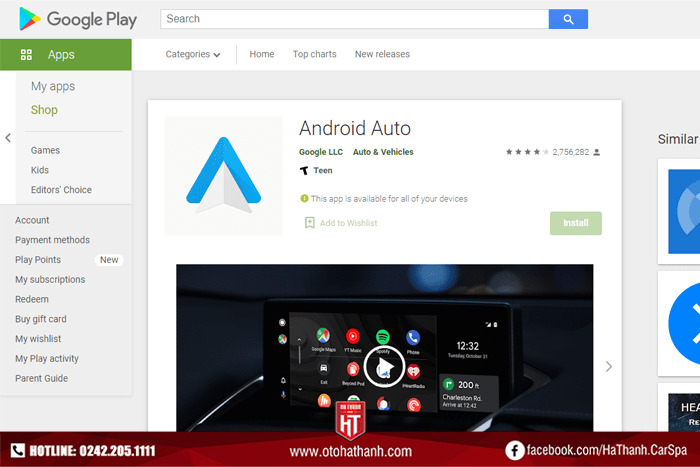
4. Cách kết nối Android Auto không dây và có dây
Android Auto cũng có hai loại: Android Auto không dây - kết nối với điện thoại qua Bluetooth và Android Auto sử dụng dây cáp USB để kết nối điện thoại và màn hình điều khiển.
Cách thực hiện như sau:
- Bước 1: Sử dụng dây cap USB để kết nối điện thoại và màn hình điều khiển hoặc kết nối qua Bluetooth.
- Bước 2: Trên điện thoại, đọc kỹ các điều khoản và điều kiện để sử dụng Android Auto và nhấn Chấp nhận.
- Bước 3: Nếu quý khách lần đầu thiết lập Android Auto, điện thoại sẽ báo cần cấp các quyền truy cập cho ứng dụng. Quý khách đọc, cân nhắc và nhấn Chấp nhận.
- Bước 4: Trên màn hình ô tô, nhấn vào ứng dụng Android Auto và làm theo hướng dẫn để hoàn thành ghép đôi.
Sau khi cài đặt lần đầu, ở những lần kế tiếp, đối với Android Auto không dây, điện thoại sẽ tự động kết nối với ô tô trong khoảng cách gần. Đối với Android Auto sử dụng cap USB, chỉ cần thiết lập lần đầu tiên, trong lần sử dụng thứ hai, người dùng chỉ cần cắm dây USB nối điện thoại và màn hình điều khiển, kết nối sẽ tự động được thiết lập.
5. Xe nào có thể áp dụng Android Auto?
Hiện nay Android Auto đã có mặt trên hầu hết các ô tô hạng sang như Mercedes-Benz, Audi, Bentley, Jaguar, Land Rover, Lexus, Volvo… đến các xe thuộc phân khúc phổ thông như Toyota, Honda, Mazda, Kia, Nissan, Mitsubishi, Suzuki, Chevrolet hay Ford…
Tuy nhiên, nếu xe của cụ mợ không được tích hợp hay thiết kế sẵn Android Auto thì cụ mợ hoàn toàn có thể mua rời và lắp thêm tính năng thông minh này để trải nghiệm lái xe tiện lợi và sang trọng hơn.
6. Điện thoại nào có thể cài đặt Android Auto?
Android Auto hoạt động với tất cả điện thoại chạy hệ điều hành Android 5.0 (Lollipop) trở lên (điều này 90% các điện thoại Samsung hiện nay đều đáp ứng). Tuy nhiên, để tính năng này hoạt động với hiệu suất tốt nhất thì Google vẫn khuyến nghị nên sử dụng các dòng từ Android 6.0 (Marshmallow) trở lên.
7. Android Auto có xem Youtube được không?
Tương tự như Apple Carplay, để đảm bảo an toàn khi lái xe, ông lớn Google không thiết kế Android Auto hỗ trợ sử dụng Youtube. Tuy nhiên, vẫn có cách để “lách luật”.
Để xem Youtube trên Android Auto cũng như cài đặt một số ứng dụng mà Android Auto không hỗ trợ, quý khách có thể thực hiện root điện thoại - một thủ thuật cho phép người dùng có quyền truy cập ưu tiên, vượt qua những hạn chế mà nhà sản xuất đã cài đặt.
Điện thoại sau khi root đã có thể sử dụng Youtube trên Android Auto. Tuy nhiên, sẽ để lại một số hậu quả như có thể bị mất bảo hành, dễ bị malware xâm nhập, không thể cập nhật được phần mềm từ nhà sản xuất… Do đó, cách làm này không được khuyến khích.

Ngoài ra, cũng có một số ứng dụng tải ngoài (không có trên CH Play) mà chủ xe có thể tìm hiểu để hỗ trợ xem Youtube trên Android Auto là Carstream và Cartube. Tuy nhiên, ứng dụng này cũng tiềm tàng rủi ro tương tự như root điện thoại do không được xác minh độ an toàn và tính bảo mật qua Google. Hơn nữa, chúng chỉ hỗ trợ sử dụng trên màn hình ô tô cảm ứng.
8. Giá mua và lắp đặt Android Auto
Android Auto trên thị trường hiện nay có giá dao động trong khoảng 4 - 10 triệu đồng (chưa tính chi phí lắp đặt) cho cả kết nối sử dụng dây cáp và kết nối không dây.
Bên cạnh đó, quý khách cũng hoàn toàn có thể nâng cấp Android Auto có dây thành Android Auto không dây bằng thiết bị Carlinkit Android Auto - một thiết bị trung gian cho phép kết nối điện thoại Android với màn hình Android Auto trên ô tô qua Bluetooth.

Để sử dụng thiết bị này, chủ xe tiến hành theo 3 bước đơn giản như sau:
- Bước 1: Kết nối Carlinkit Wireless Android Auto với cổng USB trên Android Auto.
- Bước 2: Bật Bluetooth trên điện thoại.
- Bước 3: Khi này, trên màn hình Android Auto sẽ hiển thị các thiết bị phát tín hiệu Bluetooth đang ở gần > Chọn điện thoại của mình và kết nối là hoàn tất.
Nếu không thấy tín hiệu Bluetooth từ điện thoại của mình, cụ mợ chọn Find my phone, đợi Carlinkit Wireless Android Auto bắt tín hiệu và kết nối là hoàn thành.
9. Android Auto không hiển thị, không hoạt động
Bất kỳ một tính năng hay thiết bị công nghệ nào cũng có thể gặp trục trặc kỹ thuật trong quá trình sử dụng và Android Auto cũng không ngoại lệ.
Một số người dùng khi trải nghiệm phản hồi về hiện tượng Android Auto không hiển thị. Nguyên nhân chủ yếu cùa hiện tượng này nếu không phải điện thoại được sử dụng để kết nối không hỗ trợ Android Auto, trước đó dùng bình thường nhưng đột nhiên bị dừng thì khả năng cao quý khách cần cập nhật ứng dụng Android Auto trên điện thoại của mình.
Để cập nhật điện thoại, quý khách truy cập Settings > System > Advanced > System Update để kiểm tra phiên bản hệ điều hành Android.
Sau đó, vào Play Store để cập nhật cho ứng dụng Android Auto. Khi này, các lỗi và lổ hổng bảo mật của phiên bản cũ sẽ được khắc phục và có thể sử dụng lại như thường.
Ngoài ra, trước đó, quý khách cũng nên kiểm tra lại cổng USB và giắc dây cap đã được cắm chắc chắn chưa, có bị lỏng lẻo không. Bên cạnh đó, thử kiểm tra xem xe ô tô của mình có đang bị lọt vào danh sách “rejected car” trong phần Previous connected cars tại Setting trong điện thoại hay không.
Trên đây là toàn bộ giải đáp thắc mắc cho câu hỏi “Android Auto là gì?” cũng như giới thiệu tổng quan về tính năng thông minh này: về những dòng xe, dòng điện thoại có thể sử dụng Android Auto và hướng dẫn kết nối Android Auto trên điện thoại với màn hình điều khiển.
Hà Thành Garage chuyên bảo dưỡng, sửa chữa ô tô uy tín, chất lượng, luôn đồng hành cùng quý khách!




.png)
.png)
.png)
.jpg)

